Ringkasan: Bagaimana untuk mempercepatkan sistem Win10 dengan cepat? Berikut adalah beberapa petua dan prosedur untuk mempercepatkan sistem Win10. Saya harap ia dapat membantu semua orang!
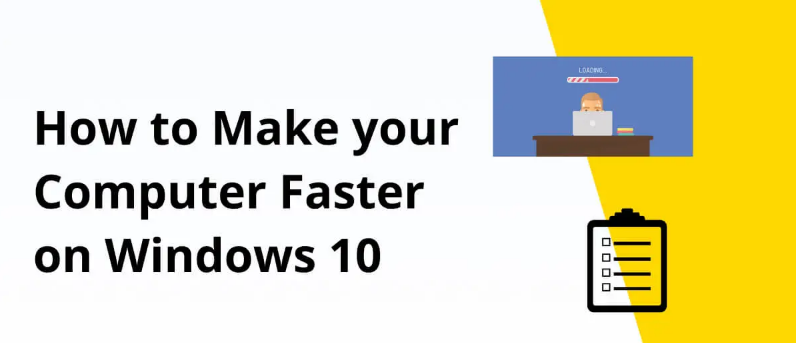
Tidak dinafikan bahawa sistem pengendalian Windows 10/11 terbaru Microsoft adalah lebih pantas daripada pendahulunya. Walau bagaimanapun, sesetengah pepijat boleh muncul selepas penggunaan jangka panjang, malah komputer yang pantas boleh bertukar menjadi yang perlahan. Walaupun syarikat kerap mengeluarkan patch keselamatan baharu untuk meningkatkan keselamatan dan membetulkan pepijat. Tetapi kadangkala ia mula ketinggalan kerana banyak cirinya. Selain itu, terdapat faktor lain yang boleh menjejaskan kecekapan keseluruhan komputer anda, seperti cache yang tidak diperlukan, perisian bloat, pemacu komputer yang rosak, dsb.
Selepas kami memasang sistem baharu, kami merasakan komputer berjalan dengan sangat perlahan.
Pada masa ini, anda boleh cuba menutup beberapa perkhidmatan yang jarang digunakan, atau menggunakan perisian pengoptimuman komputer untuk melakukan pembersihan, atau membatalkan permulaan pantas.
Berikut kami telah berkongsi 6 kaedah untuk menyelesaikan masalah kelajuan berjalan perlahan komputer Win10.
Mari kita sama-sama mempelajarinya.
Garis panduan
- Kaedah 1: Gunakan alat pengoptimuman pemacu profesional
- Kaedah 2: Lumpuhkan program permulaan yang tidak perlu
- Kaedah 3: Matikan kesan visual
- Kaedah 4: Lumpuhkan apl latar belakang
- Kaedah 5: Nyahpasang perisian yang tidak digunakan
- Kaedah 6: Kosongkan cache dan fail sementara
- Kesimpulan
Kaedah 1: Gunakan alat pengoptimuman pemacu profesional
Alat pemacu Windows menyediakan versi teknologi terkini yang sangat mesra pengguna. Anda hanya perlu klik untuk memuat turun. Ia tidak memerlukan anda bimbang tentang ketinggalan. Alat ini menggabungkan kebijaksanaan manusia dan membolehkan anda mengemas kini dan mengoptimumkan semua pemandu anda dengan mudah dengan satu klik. , dan boleh mengenal pasti secara automatik peranti dan sistem yang anda gunakan, selagi ia adalah sistem Windows. Anda tidak perlu risau tentang kesilapan pemasangan lain atau kegagalan sama sekali, ia mudah dan cekap. Jadikan komputer anda berjalan lebih pantas dan lebih mudah.
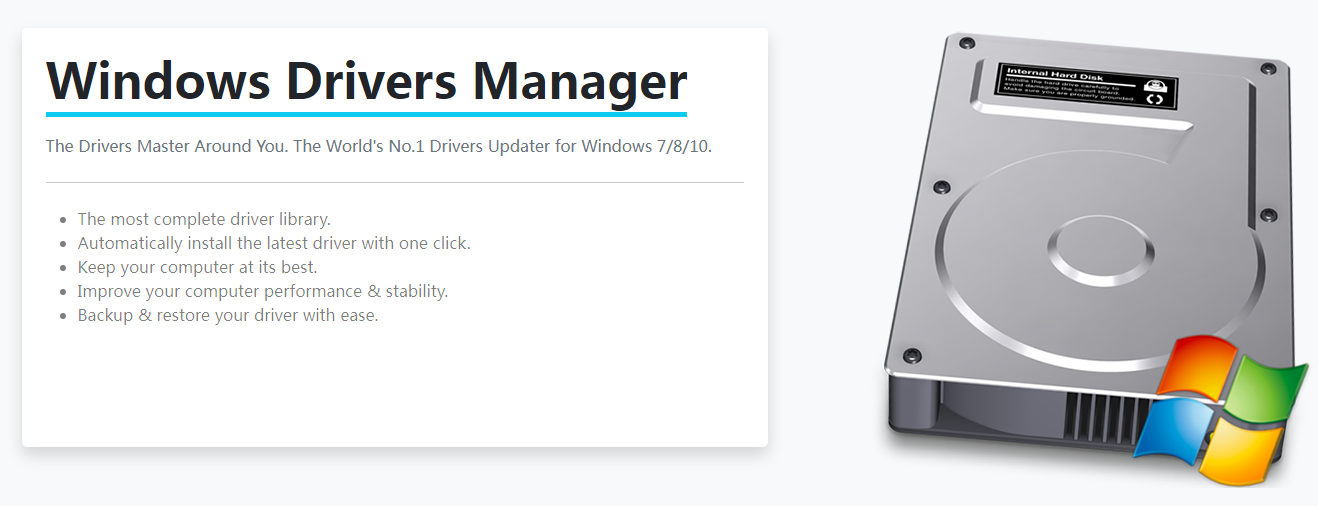
- 100% selamat dan boleh dipercayai
- Tulen, tiada pemalam digabungkan
- Mudah dikendalikan
- Muat turun dengan yakin
Berikut ialah beberapa langkah mudah tentang cara menggunakan alat ini:
Langkah 1: Muat turun fail daripada butang di atas, kemudian lancarkannya pada komputer anda dan ikut arahan pada antara muka untuk melengkapkannya langkah demi langkah.
Langkah 2: Jalankan Alat Pemacu Windows dan klik Kemas Kini dalam lajur kiri.
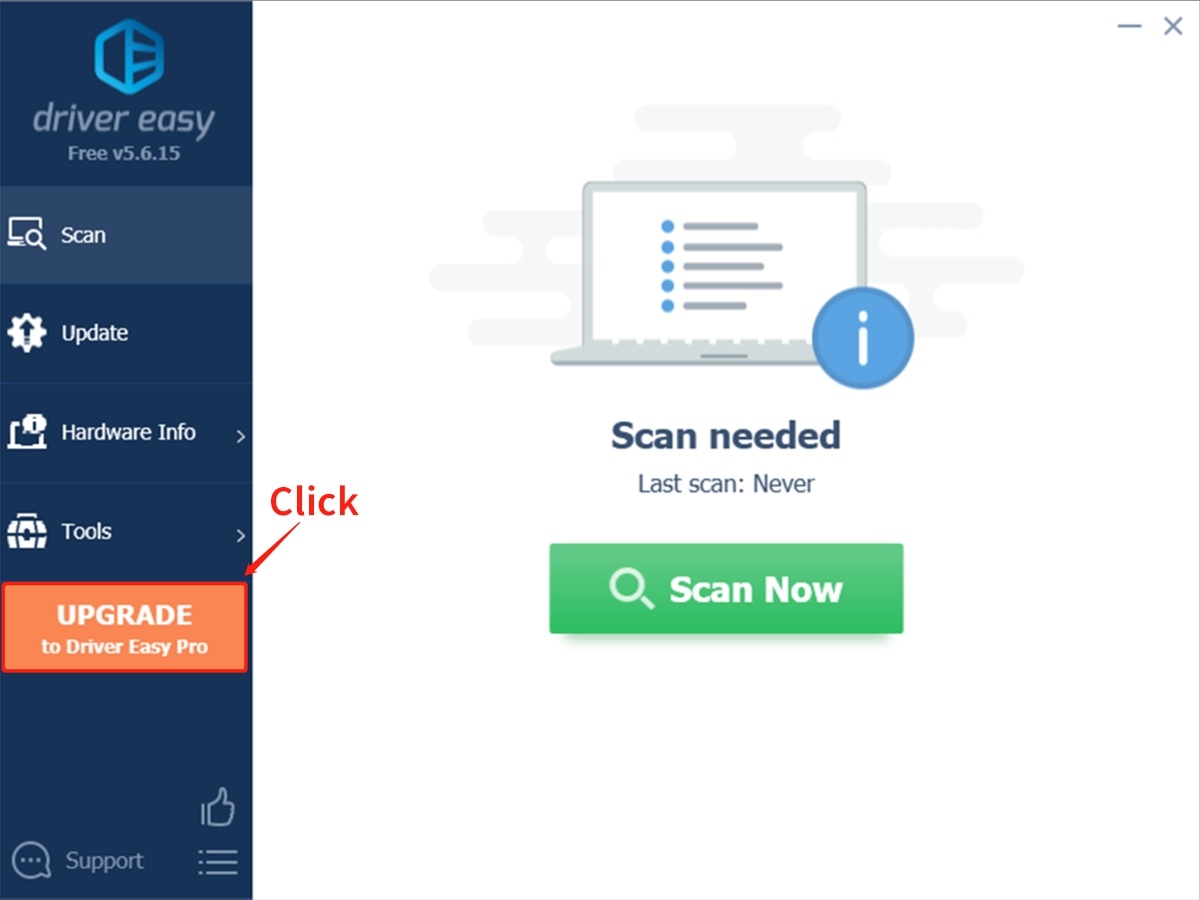
Langkah 3: Beli perisian dan salin dan tampal kunci dalam e-mel maklumat pembelian anda.

Langkah 4: Klik Imbas dalam lajur kiri untuk mengesan sama ada peranti anda mempunyai pemacu atau sudah lapuk.
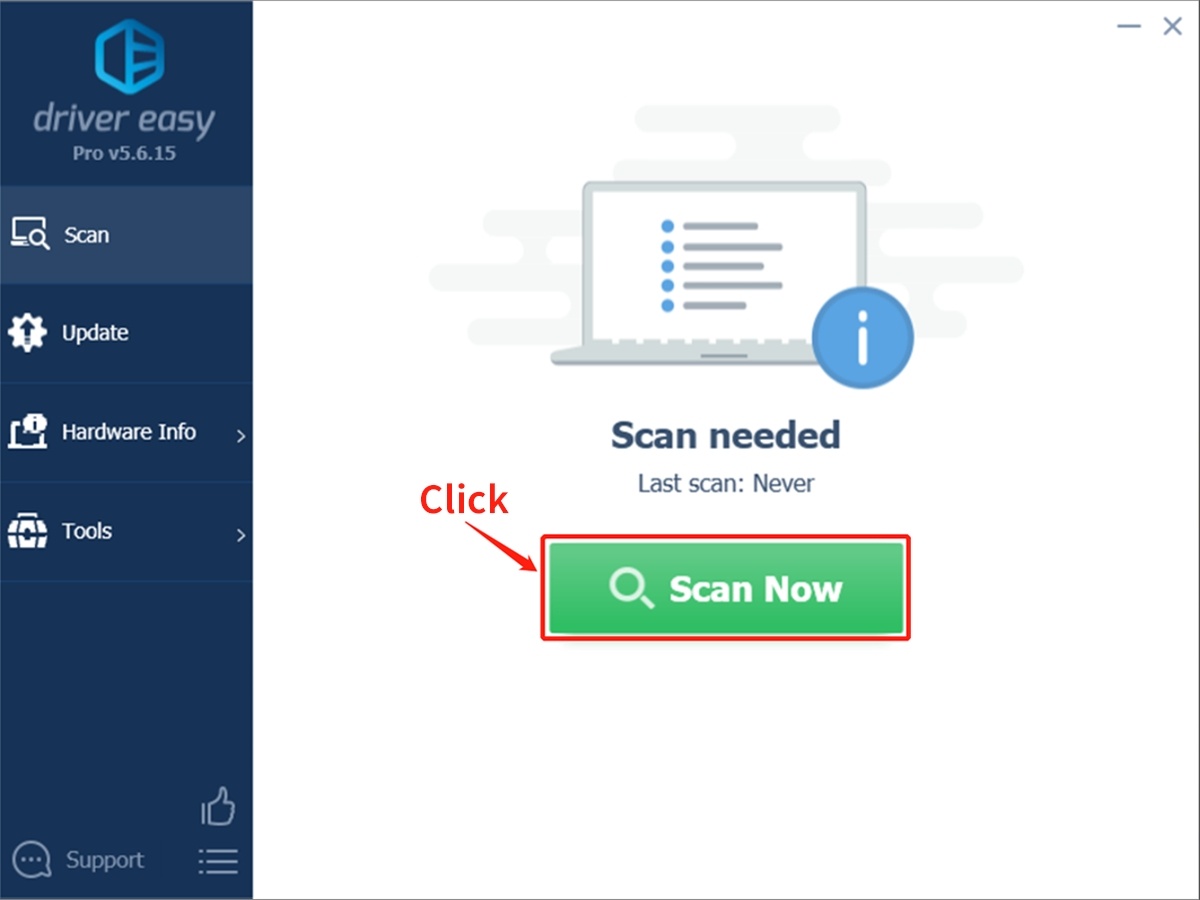
Langkah 5: Pilih Kemas Kini Semua , dan alat itu akan memuat turun secara automatik semua versi pemacu baharu yang disediakan oleh pengilang, supaya pemacu lapuk atau lapuk anda boleh dikemas kini sepenuhnya.
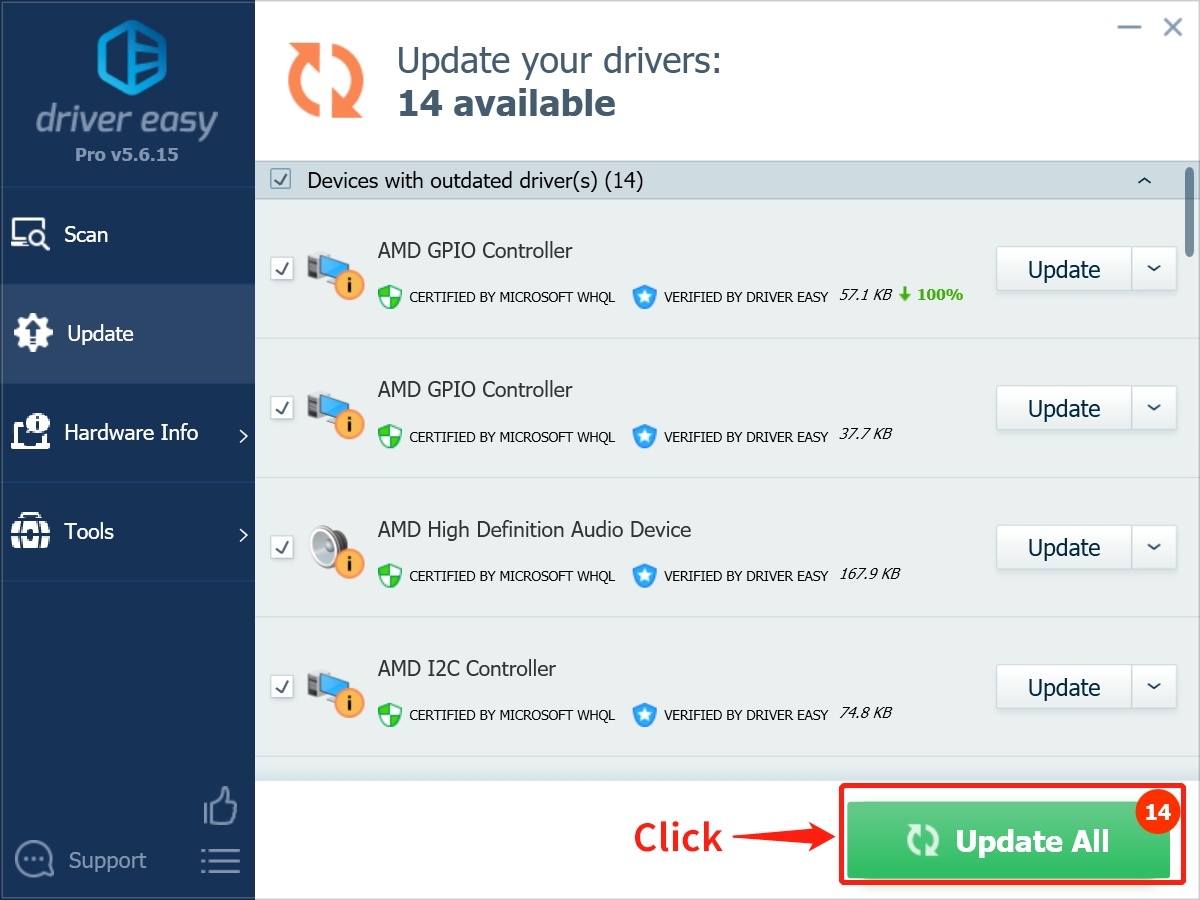
Kaedah 2: Lumpuhkan program permulaan yang tidak perlu
Jika komputer anda menjalankan terlalu banyak program semasa ia dimulakan, keseluruhan sistem akan lumpuh.
Melumpuhkan perisian permulaan yang tidak diperlukan daripada berjalan adalah sangat penting untuk prestasi.
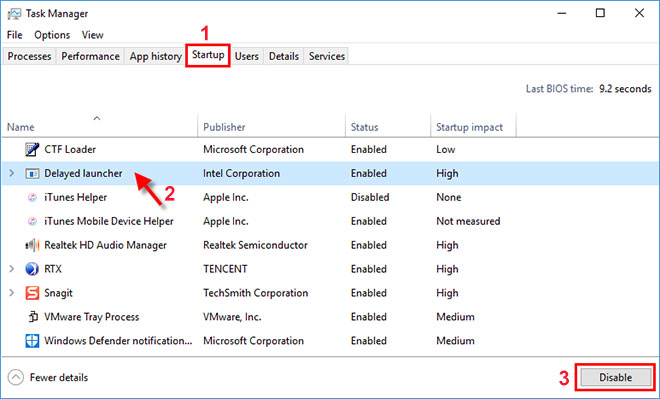
1. Hentikan mereka dan komputer anda akan berjalan dengan lebih lancar.
2.Gunakan pintasan papan kekunci Ctrl-Shift-Esc untuk melancarkan Pengurus Tugas.
3.Klik tab "Startup" , di mana anda akan melihat senarai program dan perkhidmatan yang bermula apabila anda memulakan Windows.
4. Selain itu, ia juga akan menunjukkan sama ada program yang didayakan untuk dijalankan semasa permulaan dan "impak permulaan" nya .
Untuk menghalang program atau perkhidmatan daripada bermula pada permulaan, klik kanan padanya dan pilih Lumpuhkan.
Kaedah 3: Matikan kesan visual
Visual berat benar-benar boleh menjejaskan prestasi lancar Windows 10, terutamanya jika PC anda kekurangan memori, pemproses, dll. Melumpuhkan kesan visual boleh memberi impak yang besar, terutamanya pada komputer lama.
- Tekan Windows + R , masukkan sysdm .
- cpl dan klik OK
- Dalam tetingkap " System Properties ", klik tab " Advanced ".
- Seterusnya, klik pada butang "Tetapan " di bawah bahagian " Prestasi ".
- Pilih pilihan Tersuai pada tetingkap Performance Options.
- Kemudian matikan semua animasi yang tidak perlu dan kesan khas.
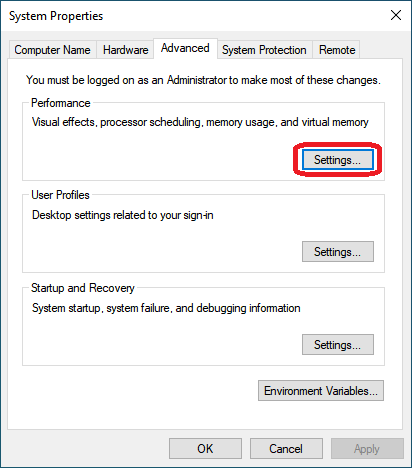
Sebagai alternatif, anda boleh mengklik untuk memilih butang radio Laraskan untuk prestasi terbaik untuk mematikan semua kesan visual.
Kaedah 4: Lumpuhkan apl latar belakang
Banyak program pada komputer anda, walaupun anda tidak menggunakannya, berjalan secara senyap di latar belakang untuk melaksanakan banyak tugas.
Anda perlu melumpuhkan apl ini yang anda tidak mahu jalankan di latar belakang untuk meningkatkan prestasi Windows 10.
- Gunakan tetingkap pintasan papan kekunci+i untuk membuka Tetapan.
- Klik " Privasi " dan kemudian " Apl Latar Belakang ".
- Matikan suis togol apl yang anda ingin halang daripada berjalan di latar belakang.
Juga, navigasi ke Mula > Tetapan > Sistem > Pemberitahuan & Tindakan dan nyahtanda pilihan " Dapatkan petua, helah dan nasihat semasa menggunakan Windows ".
Kaedah 5: Nyahpasang perisian yang tidak digunakan
Komputer riba Windows 10 yang baru dibeli datang dengan banyak apl prapasang yang mungkin ternyata tidak berguna, jadi padamkannya jika anda tidak memerlukannya.
- Panel Kawalan>Program>Program dan Ciri>Nyahpasang program
- Klik kanan perisian yang tidak berguna dan pilih "Nyahpasang".
- Apabila tetingkap pop timbul meminta persetujuan anda, klik Ya untuk meneruskan.
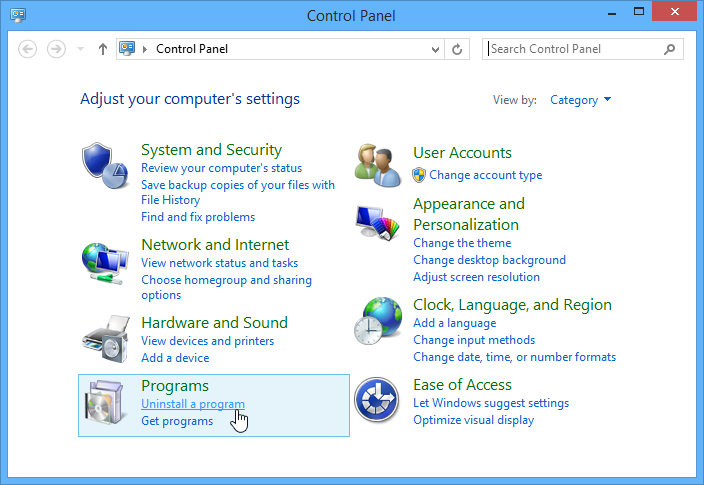
Apabila tetingkap pop timbul meminta persetujuan anda, klik Ya untuk meneruskan.
Kaedah 6: Kosongkan cache dan fail sementara
Jalankan Windows 10 Storage Sense untuk mengosongkan fail sementara terkumpul dan fail cache yang tidak diperlukan pada komputer anda.
Pendaftaran Windows memainkan peranan penting dalam memastikan sistem sihat dan bebas ralat, tetapi kadangkala ralat dalam pendaftaran boleh menyebabkan ralat BSOD, ralat berkaitan kemas kini, sistem membeku, dsb.
Kemudian anda perlu membersihkan pendaftaran Windows ( Anda boleh menggunakan aplikasi pihak ketiga percuma) untuk mengelakkan memperlahankan komputer anda.
Begitu juga, prestasi komputer bergantung terutamanya pada memori, kapasiti storan dan pemproses.
Meningkatkan memori maya juga boleh meningkatkan prestasi komputer.
Juga, jika boleh, gantikan HDD dengan SSD, yang menggunakan memori denyar dan membolehkan akses yang lebih pantas kepada data.
Kesimpulan
Selepas ujian, kaedah di atas boleh mengurangkan masalah sistem Win10 berjalan terlalu perlahan. Jika konfigurasi sesetengah model serius tidak dapat bersaing, adalah disyorkan untuk menaik taraf konfigurasi perkakasan sebanyak mungkin.
Itu sahaja, kami berharap petua dan petua di atas membantu menjadikan Windows 10 anda pantas dan cekap.




